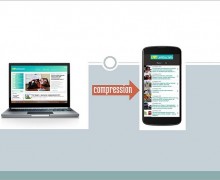Deprecated: Function create_function() is deprecated in /var/www/u0470207/data/www/livelenta.com/wp-content/plugins/wp-russian-typograph/wp-russian-typograph.php on line 456
Наряду с iOS, Андроид является нативной операционкой для множества портативных устройств: смартфонов, планшетов, электронных книг и прочих портативных гаджетов, служащих для облегчения вашей повседневной жизни и, конечно же, для удобства. Тем не менее, поставить Андроид можно не только на портативный гаджет, но и на ПК либо лэптоп. Для чего это делать, спросите вы? Разумеется, в качестве эксперимента, к тому же на вашем древнем, уже сослужившем свой срок службы нетбуке Android может работать довольно шустро несмотря на устаревшее железо, что буквально вдохнет вторую жизнь в устройство. Итак, в сегодняшнем материале речь пойдет о том, как установить Андроид на компьютер быстро и безболезненно, вопреки всем сомнениям и неуверенным попыткам превратить ваши идеи в реальность. Как же это сделать?
Иногда система Андроид может вам понадобиться исключительно для запуска игр и программ. В таком случае, сама операционка вам по сути и не нужна, а нужна только возможность использовать ее функционал. В таком случае вам подойдет обычный эмулятор, коих на рынке ПО существует огромное множество. В этом же материале я расскажу о двух популярных проектах, связанных с портированием Android на персоналки: Android x86 и Remix OS for PC. Но обо всем последовательно, в порядке очереди.
Android x86 – открытый проект для портирования Android на портативные гаджеты
Android x86 предоставляет возможность портирования мобильной операционки на планшеты, лэптопы и стационарные ПК с 64-битными и 32-битными процессорами. Когда мы составляли эту статью, последняя доступная версия на официальном портале проекта была 6.0. Возможно, когда вы читаете этот материал, доступный актуальный билд уже окажется обновленным.
Как создать bootable-флешку для инсталляции Андроид?
Загрузить последний актуальный билд Android x86 вы сможете на официальном ресурсе проекта www.android-x86.org/download. На данной страничке вы можете обнаружить образы img и iso как приспособленные эксклюзивно для соответствующих модификаций tablet-устройств и лэптопов, так и унифицированного плана (размещенные в топ-части перечня).
Для задействования образа залейте его после того, как тот будет скопирован с интернета на USB-накопитель либо встроенный диск. Что касается меня, я создавал bootable-диск из iso-образа для последующей установки его на ПК при содействии сервисного модуля Rufus, о котором совсем недавно мы уже рассказывали в рамках нашего IT-блога. Когда появится запрос режима записи (DD либо ISO), отдайте предпочтение последнему варианту.
Заливаем образ на флешку, запустив Rufus, вставив накопитель в USB-слот и указав путь к ISO-образу, после чего следует нажать на кнопку «Старт». Форма конфигурации примет вот такой вид.
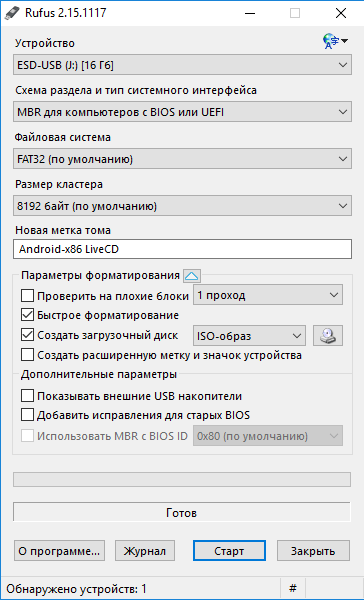
Как запустить Android x86 на ПК без инсталляции?
Осуществив загрузку со сгенерированного в предварительном режиме загрузочного драйва с Андроид на борту (подробней об этом читайте вот здесь), на экране перед вами возникнет меню, где будет предложено выполнить инсталляцию Android x86 на персоналку, дабы вы смогли запускать среду без использования загрузочного USB-девайса, либо запускать ОС без копирования данных на ПК, то есть в получившем своеобразное название Live-режиме. Остановимся поподробней на последнем варианте, то есть на запуске среды в Live CD-режиме.
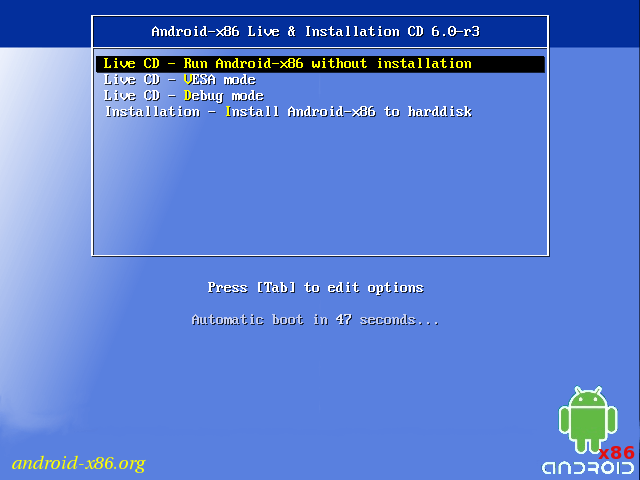
Спустя некоторый промежуток времени перед вами появится форма, где можно будет выбрать язык, а позднее – задать первичные параметры Андроид. В этом окне великолепно функционируют тачпад, мышь и клавиатура на лэптопе, поэтому никаких сложностей возникнуть не должно. Любые настройки пропускаем, и просто нажимаем клавишу «Далее» (в любом случае, в результате перезагрузки все параметры сбрасываются).
После всех проделанных операций мы оказываемся на основной форме Android 6.0. В моем тесте на лэптопе средней степени давности (Core i3 x64) одновременно функционировали: устройства ввода, звук, локальная сеть (в дополнение хочу отметить, что это никоим образом не отображалось на экране, я мог делать выводы только по открытию страниц в навигаторе с отключенным Wi-Fi), Вай-Фай, были инсталлированы драйверы для видео (на картинке этого не увидеть, он был снят из VirtualBox).
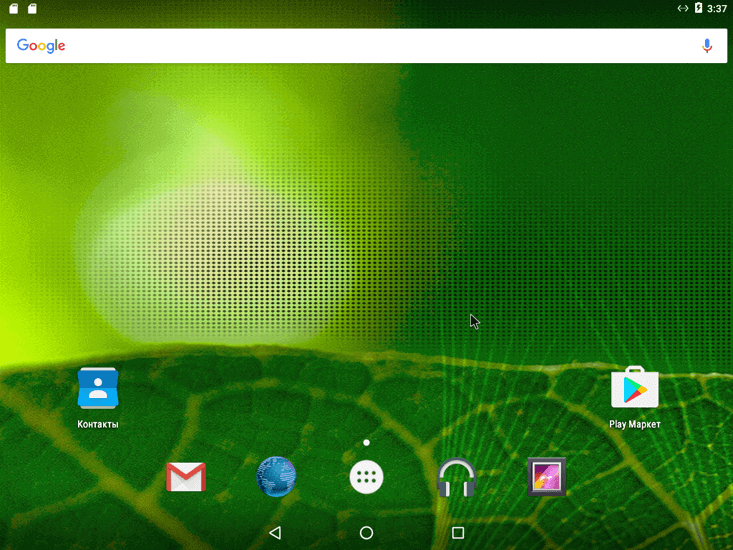
В совокупности, все функционирует абсолютно стабильно. За период тестирования на моей машине произошло всего одно зависание, во время открытия веб-ресурса во вложенном навигаторе, «излечить» которое мне удалось лишь перезагрузкой. В дополнение замечу, что модули Гугл Плэй не инсталлированны в Android x86 по дефолту.
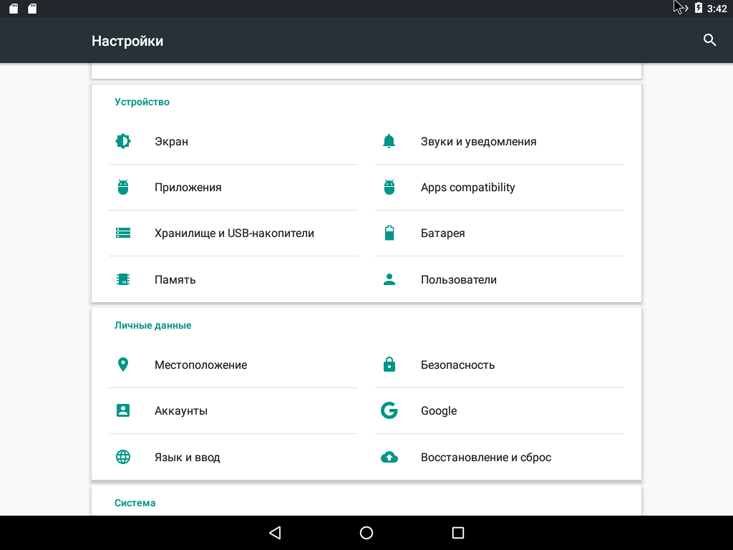
Как установить Андроид x86 на компьютер
Отдав предпочтение завершающему разделу меню во время загрузки с флеш-накопителя (опция Install Android x86 to hard disk), вам удастся инсталлировать Андроид на собственный ПК как первичную или вспомогательную операционку.
Если вы вознамерились глубоко разобраться в данной опции, советуем в преждевременном порядке, запустив диск с записанными на нем программными модулями для разметки HDD или в Windows (читайте Как разделить жесткий диск вложенными средствами Windows), создать дискретный раздел для инсталляции. Суть в том, что понимание вложенного в программу инсталляции инструментария для дифференцирования HDD может превратиться в ту еще непосильную ношу. Почему разработчики расставили акценты именно таким образом мне лично остается неясным.
В последующем я приведу только процедуру установки Android на ПК с двумя MBR накопителями в NTFS. В вашем же случае данные параметры могут иметь существенные различия (в этом контексте могут возникнуть вспомогательные итерации инсталляции).
1. На начальном дисплее приложение предложит вам отметить раздел для инсталляции. Отдайте предпочтение тому, который заблаговременно был подготовлен исключительно для этой цели.
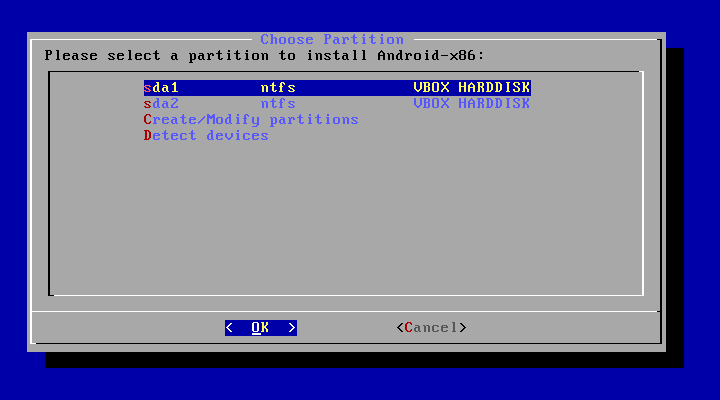
2. На второй итерации программа вам предоставит возможность форматирования раздела (либо пропустить этот этап). Если вы в действительности собираетесь задействовать Андроид в качестве первичной либо вспомогательной системы на своем ПК, советую остановиться на системе для разметки файлов ext4 (в этом случае вам окажется доступно все пространство на диске). Если вы решитесь не прибегать к форматированию диска (к примеру, оставить NTFS), то по завершению процесса установки вам предложат выделить файловое пространство под данные пользователя (лучше всего будет выбрать максимальную величину в 2047 Мб).
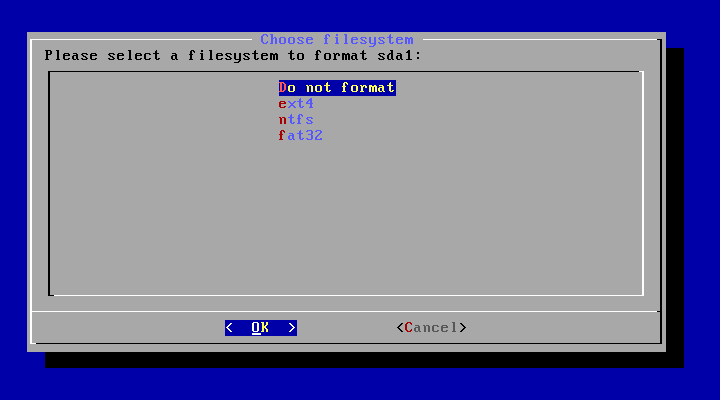
3. На очередном этапе вам будет предоставлена опция инсталляции загрузчика Grub4Dos. Выберите опцию «Да», если на вашем ПК окажется задействована не только Андроид (к примеру, уже инсталлирована Windows).
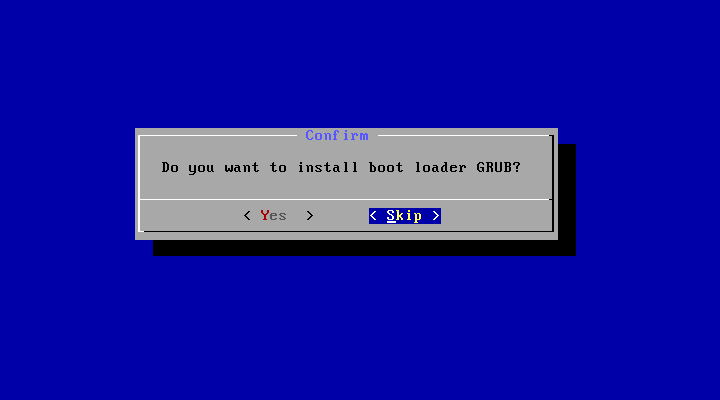
4. Если инсталлятор обнаружит другие системы на ПК, вам предложат добавить их к загрузочному меню. Согласитесь с этим предложением.
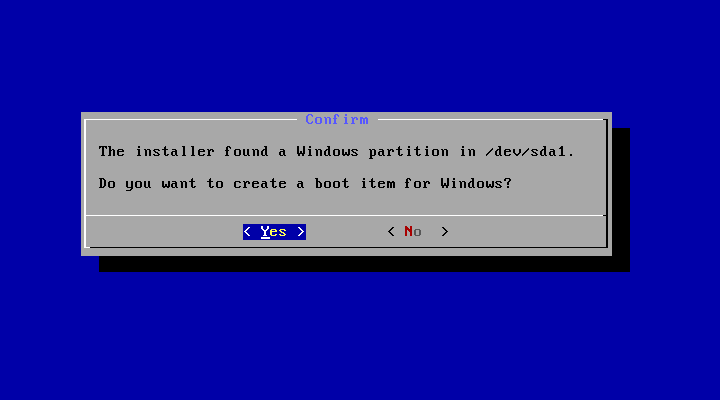
5. В том случае, если вы задействуете UEFI-загрузку, стоит подтвердить запись загрузчика EFI Grub4Dos, в противном случае выберите опцию "Skip“.
6. С этого момента стартует инсталляция Android x86, в результате которой вы в силах будете либо тотчас же запустить инсталлированную операционку, либо перезагрузить ПК и сделать выбор соответствующей системы из загрузочного меню.
Итак, теперь вы знаете полноценный ответ на вопрос «Как установить Android на компьютер». Если вы и не собираетесь задействовать мобильную ОС полноценно, то по меньшей мере в качестве эксперимента заняться ее установкой определенно стоит.
Remix OS for PC в качестве ОС на компьютере
25 ноября 2016 года вышел уже 3-ий final-релиз многообещающей и невероятно перспективной операционки Remix OS for PC, выполненной на основе Android x86, но отличающейся существенными улучшениями в пользовательском интерфейсе, в частности для задействования Android на персоналках.
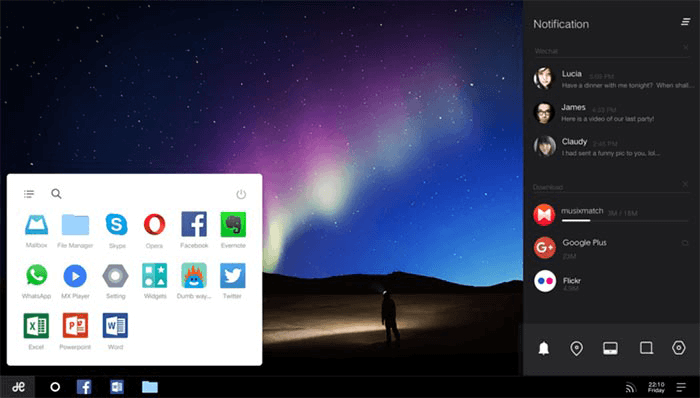
К этим улучшениям относятся:
• полно-развернутый мультиоконный интерфейс с многозадачными функциями, к которым имеют отношение сворачивание окна, разворачивание его на весь экран и т.д.;
• аналогичная альтернатива таск-бара и стартового меню, а также notification-зона, схожая с наличествующей в Виндовс;
• настройки юзабилити учитывая применение приложения на штатном компьютере, рабочее пространство с ярлыками.
Аналогично с Android x86, вы вправе работать с Remix OS в LiveCD-модификации либо инсталлировать на HDD-диск.
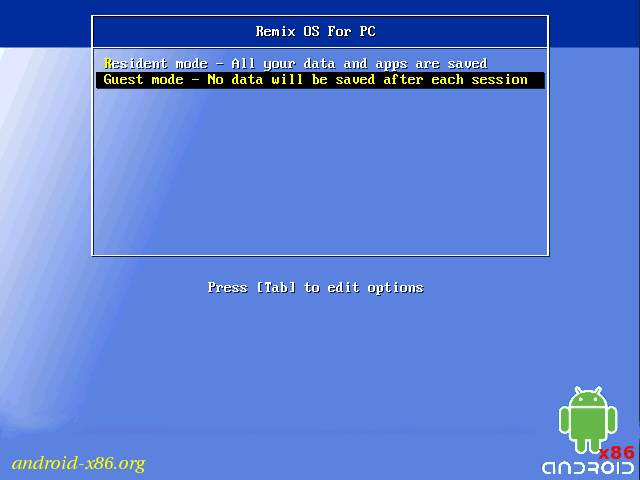
Загрузить последний билд Remix OS for PC можно с фирменного ресурса: www.jide.com/remixos-for-pc(кстати, в комплекте с пакетом идет и персонализированная утилита, призванная создавать загрузочные флеш-диски с ОС).
Стоит отметить, что как версию для UEFI-систем, так и для Legacy, вы вправе будете запустить и на VirtualBox — благо, все действия для этого будут аналогичными запуску Win-среды.
Итак, теперь вы имеете на руках полноценный и развернутый ответ на вопрос «Как установить Андроид на компьютер?». Надеемся, что вы преуспеете в этой миссии, и вам удастся обойти стороной подводные камни, которые, как и в любом другом программном продукте, присутствуют тут в изобилии.